|
Die Tippfarm | ||
Tipp 1877: Zeichen / Wörter / Absätze zählen Oft ist es notwendig, die Anzahl der Zeichen, Wörter oder Absätze eines Dokuments zu wissen. Das hat Word natürlich drauf: In Infobox anzeigen
Schon erscheint eine Infobox mit allen gewünschten Informationen. Mit einer Checkbox können Sie jetzt noch festlegen, ob Sie Textfelder, Fuß- und Endnoten berücksichtigen wollen. Im Text anzeigenEtwas schwieriger wird es, wenn die Informationen im Fließtext, in der Kopf- oder der Fußzeile angezeigt und aktualisiert werden sollen. Mit den Word-Feldern ist aber auch das zu lösen:
Word hat damit ein Feld (ähnlich einer Formel in Excel) eingefügt, das den entsprechenden Wert ausgibt. Tipp getestet unter Word 2010, 2013 Eingestellt: 09.04.16 - Update: 00.00.0000 - Abrufe: 16.277
| ||





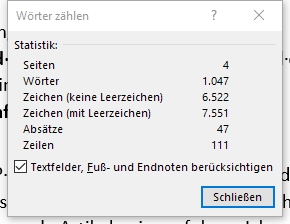 Menüband Register Überprüfen, Gruppe Dokumentprüfung - Wörter zählen
Menüband Register Überprüfen, Gruppe Dokumentprüfung - Wörter zählen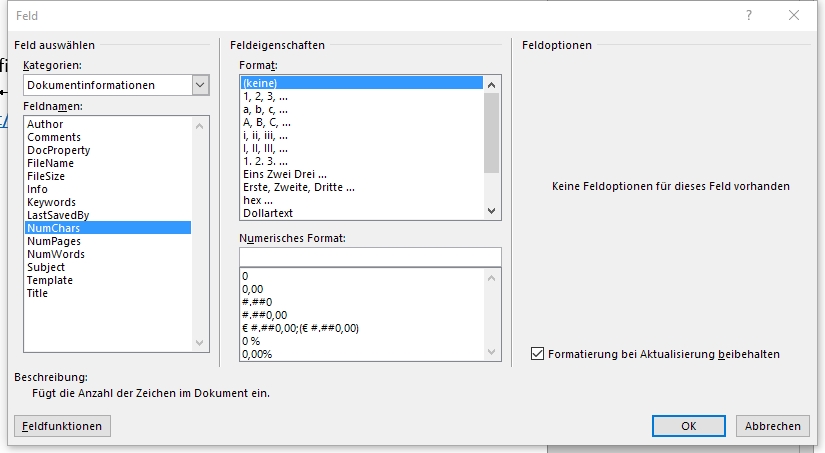 Menüband Register Einfügen, Gruppe Text - Schnellbausteine.
Menüband Register Einfügen, Gruppe Text - Schnellbausteine. +
+  und dann
und dann  .
. und dann
und dann  .
.